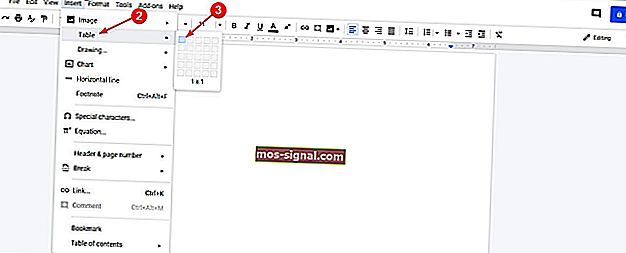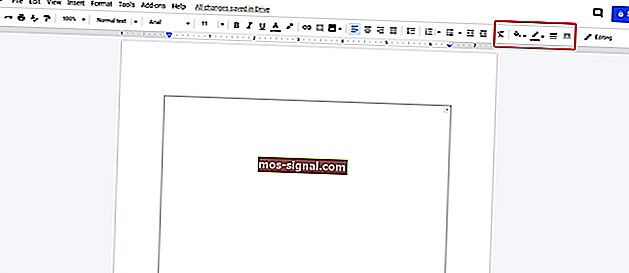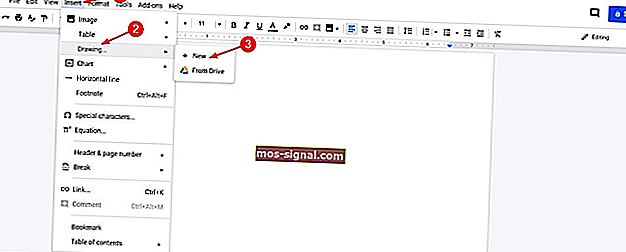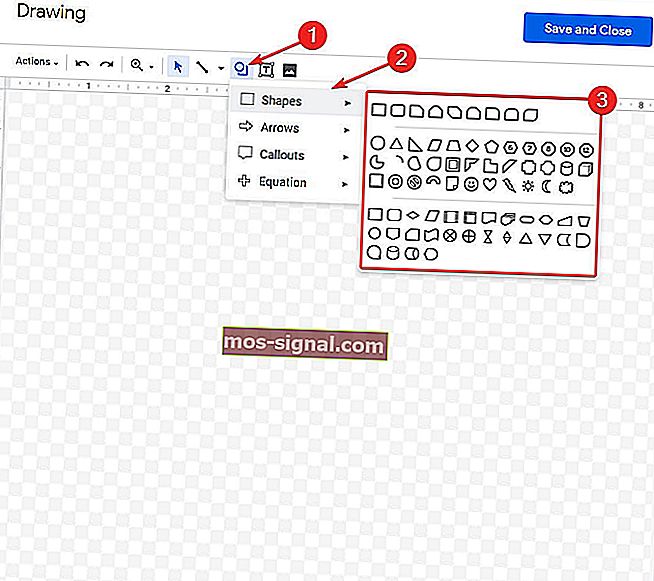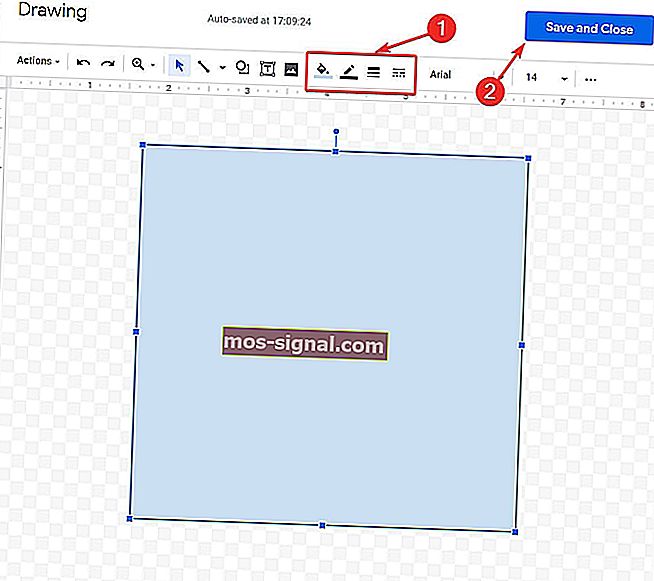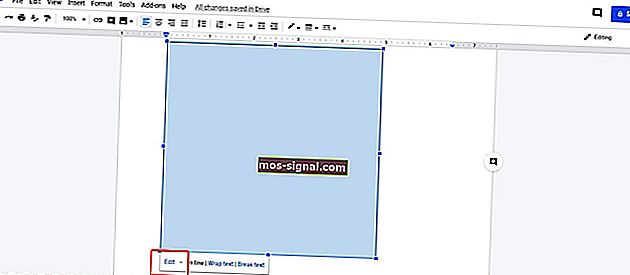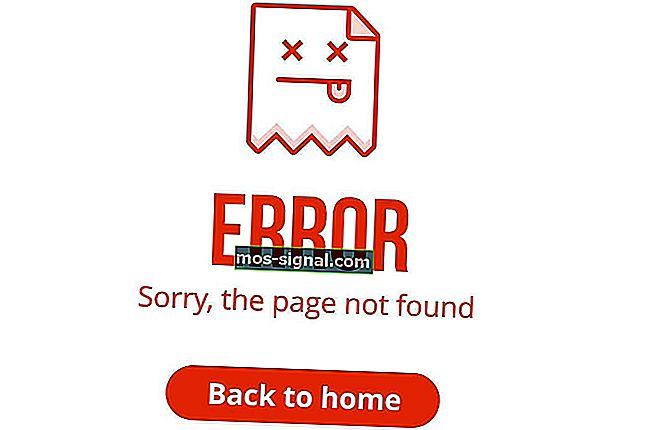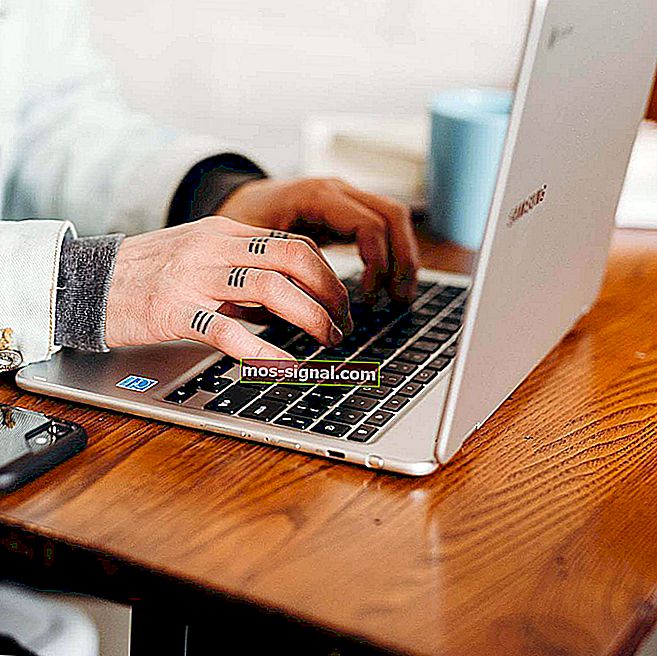3 способи створити чудові межі в Документах Google
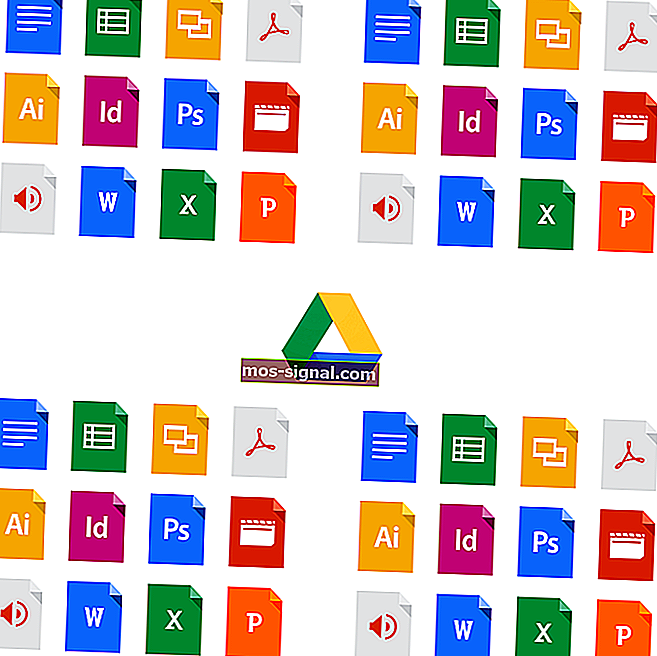
Документи, аркуші та слайди не завжди легко організувати та знайти на комп’ютері. Рішення походить від Google, і воно називається Google Docs.
Документи Google є частиною безкоштовного офісного набору, що надається компанією Google в рамках служби Google Drive. Він включає Google Таблиці та Google Презентації, і все це відбувається в Інтернеті.
Офісний пакет сумісний з форматами файлів Microsoft Office, і він доступний на багатьох платформах, включаючи Android, IOS, Blackberry, Windows, Chrome OS, а головне доступний як веб-програма.
Ця програма дозволяє створювати та редагувати документи в режимі онлайн кількома користувачами в режимі реального часу.
Незважаючи на всі його особливості, багато користувачів скаржаться на відсутність прикордонного інструменту. Якщо вам потрібні межі документа, варіантів не так багато, і це трохи хитруватий процес.
Як можна додати межі сторінок у Документах Google?
Найпростіший спосіб додати межу - це створити таблицю 1 на 1. Для більшості проектів це рішення має працювати бездоганно. Крім того, ви можете створити межу, намалювавши її або вставивши файл документа з рамкою із зображенням.
У будь-якому випадку, давайте з’ясуємо, як створити межі на документі Google.
Кроки для додавання меж сторінок у Документах Google
Перше, що вам слід зробити, це перевірити шаблони, які пропонує програма. Можливо, один із них відповідає вашому проекту, і вам не потрібно буде створювати межу вручну.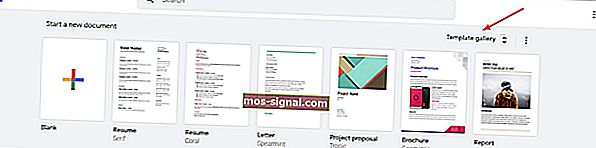
1. Створіть таблицю 1 на 1
Якщо жоден із шаблонів не є тим, що вам потрібно, тоді ми можемо перейти до створення межі:
- Перейдіть на свою сторінку Документів Google і в Почніть новий документ виберіть Пустий.

- Тепер у меню натисніть Вставити> Таблиця> 1 x 1.
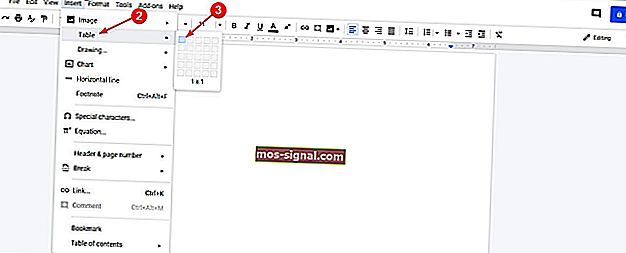
- Змініть розмір комірки відповідно до ваших потреб.
- У верхньому правому куті ви матимете параметри меж: Колір фону, Колір кордону, Ширина кордону та Тире кордону . Ви можете змінити формат способом, який вважаєте за потрібне.
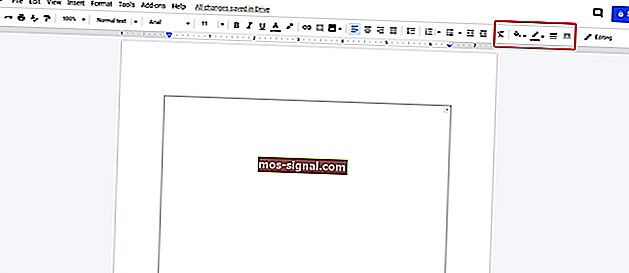
Це воно. Ви знаєте, що на вашому документі є межа, і ви можете додавати текст, малюнки та інші речі всередину комірки, створеної на кроці 2.
- ЧИТАЙТЕ ТАКОЖ: Тепер ви можете редагувати в Документах Google і публікувати в WordPress
2. Намалюйте межу
Крім того, ви можете створити ту ж межу з меню Малювання:
- Перейдіть на свою сторінку Документів Google і в Почніть новий документ виберіть Пустий.

- У меню натисніть Вставити> Малюнок> Створити.
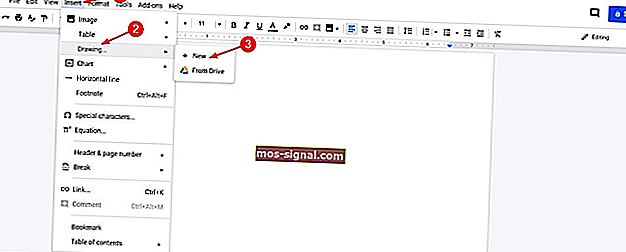
- У верхньому меню клацніть на Shape> Shapes і виберіть, як ви хочете виглядати на межі.
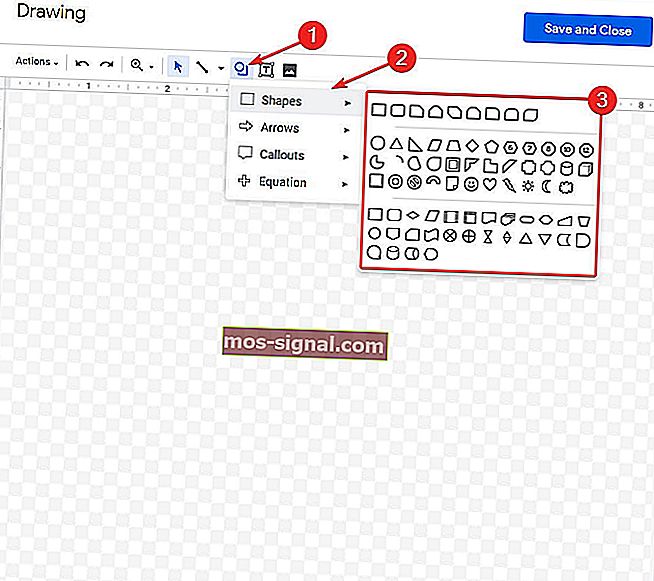
- Після створення фігури з’явиться меню «Межа» , звідки ви зможете відформатувати межу.
- В кінці натисніть Зберегти та закрити .
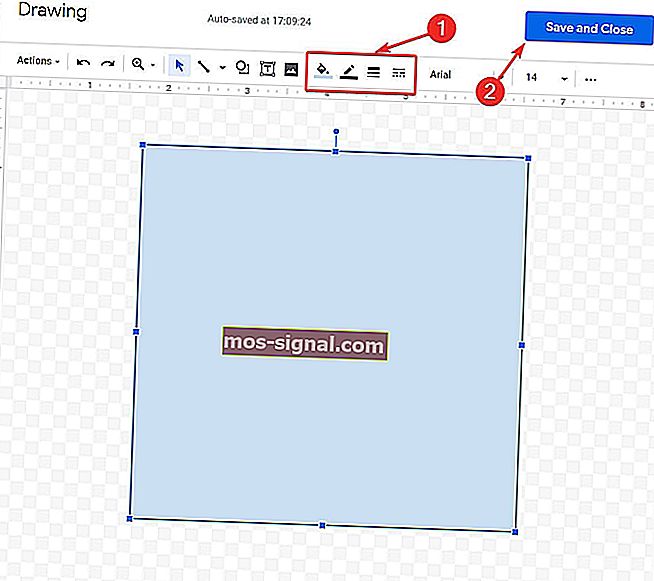
- Межа з’явиться у вашому документі.
- Якщо ви хочете змінити формат після збереження, натисніть на рамку в документі, і з’явиться меню. Клацніть Редагувати .
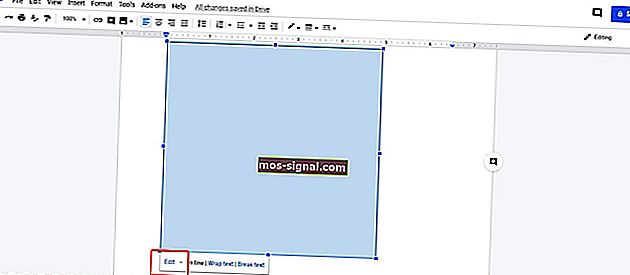
3. Вставте файл із зображенням у рамку
Врешті-решт, якщо результат вас не влаштовує, ви завжди можете завантажити та вставити файл зображення з рамкою / межею як тло для документа.
Тільки обов’язково розтягніть його, якщо це потрібно, і роздільна здатність досить висока. Після цього вставте текстовий кадр - і все готово.
- ЧИТАЙТЕ ТАКОЖ: ВИПРАВЛЕННЯ: Не вдається завантажити файл у Google Docs
Сподіваюся, що ці рішення працювали на вас Якщо у вас є інші пропозиції чи запитання, зверніться до розділу коментарів нижче, і ми обов’язково перевіримо їх.